Як включити комп'ютер з телефону за допомогою Wake-On-Lan
Доброго часу доби, дорогі друзі, знайомі, читачі, шанувальники та інші особистості.
Думаю, що багато хто з Вас часто замислювалися про різні, скажімо, так, альтернативні способи включення комп'ютера. Зокрема, ми писали про включення оного з клавіатури , Тобто без участі кнопки включення на корпусі.

До слова, швидше за все багатьом відомо про таку штуку включення комп'ютера за розкладом або через функцію Wake-On-Lan (тобто по мережі з використанням "магічного" пакета). В рамках цієї статті ми сумісний приємне з корисним і навчимося включати комп'ютер з телефону з Android , Використовуючи, для початку, Wi-Fi.
Давайте приступимо.
Wake-On-Lan і Android: включаємо комп'ютер з телефону
Якщо говорити простою мовою, то функція Wake-On-Lan (WOL) призводить до постійної подачі живлення на мережевий адаптер, який переглядає всі пакети й якщо серед них є "магічний", то вмикає комп'ютер. Більш докладно можна знайти у Вікіпедії, а про різні застосуваннях цього функціоналу ми ще будемо говорити коли-небудь окремо.
Власне, Вам потрібно мат.плату з підтримкою вищезгаданої функції, телефон або планшет, в даному випадку, з Android (хоча додатки такого роду є і у Apple і багато де ще) і, наприклад, однойменне додаток Wake-On-Lan (або його аналог).
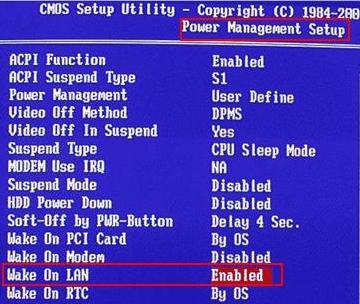
Перш за все треба включити WOL в BIOS (потрапити туди можна, як правило, за допомогою клавіші DEL).
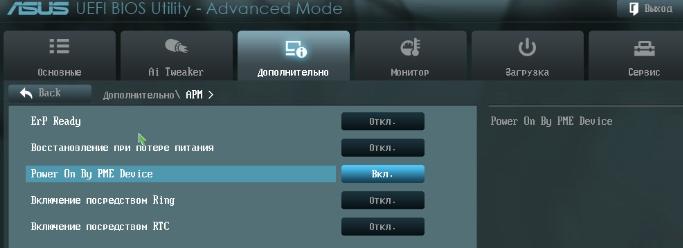
Зазвичай функція так і називається, тобто Wake-On-Lan, але може мати назву, скажімо, Power On By PME Device (або PCI PME Device) як на скріншоті вище. Пов'язано це з тим, що крім «традиційних» мережевих карт і внутрішніх модемів здатністю будити комп'ютер може мати, наприклад, внутрішній ТВ -Тюнери.
Взяти ж вищезгадану програму можна, наприклад, по цьому посиланню . Установка традиційна для всіх Android-додатків.

Використання гранично просте. Якщо Ви перебуваєте в своїй Wi-Fi мережі, а комп'ютер підключений до роутера, скажімо, шнуром, то досить запустити програму і натиснути в кнопочку "+".
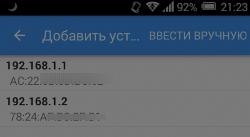
На наступному етапі буде запропоновано ввести адресу вручну або "потягнути" інтерфейс, провівши пальцем по екрану. Про ручне вказівку адреси і включення комп'ютера з телефону з будь-якої точки планети ми поговоримо потім, а поки просто використовуйте автоматичний пошук.
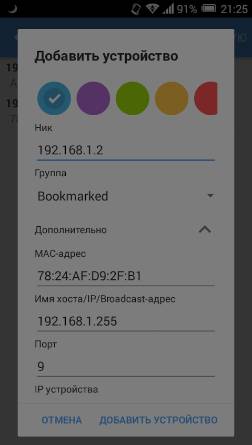
Далі залишається по IP-адреси вибрати потрібний пристрій (комп'ютер або ноутбук) зі списку (дізнатися адресу можна у властивостях мережевого підключення на комп'ютері), а так само привласнити йому який-небудь "Колір + Ім'я" (воно ж "Нік").
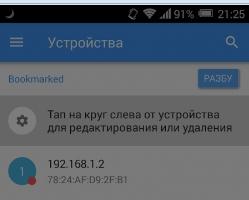
Ну і .. Готово. залишається вимкнути комп'ютер і в телефоні клікнути на назву пристрою (в моєму випадку, тобто на скріншоті вище, - це IP-адреса в локальній мережі, тобто 192.168.1.2).
Якщо включається, то Ви все зробили правильно! :)
Післямова
У двох словах якось так. Якщо тема Вам цікава, то як-небудь я розгляну як подібне можна зробити поза рідною мережі і взагалі не тільки з телефону :)
Як і завжди, якщо є якісь питання, доповнення, думки і все таке інше, то ласкаво просимо в коментарі до цього запису.
Залишайтеся з нами і все таке різне;)
Ми в соц.сетях: ВК Facebook Twitter Telegram